1. CSS@media
@media CSS @规则 可用于基于一个或多个 媒体查询 的结果来应用样式表的一部分。 使用它,您可以指定一个媒体查询和一个CSS块,当且仅当该媒体查询与正在使用其内容的设备匹配时,该CSS块才能应用于该文档。
@media 规则可置于您代码的顶层或位于其它任何@条件规则组内。
/* At the top level of your code */
@media screen and (min-width: 900px) {
article {
padding: 1rem 3rem;
}
}
/* Nested within another conditional at-rule */
@supports (display: flex) {
@media screen and (min-width: 900px) {
article {
display: flex;
}
}
}
实例
如果浏览器窗口小于 500px, 背景将变为浅蓝色:
<style>
body {
background-color:lightgreen;
}
@media only screen and (max-width: 500px) {
body {
background-color:lightblue;
}
}
</style>
添加断点
先前的教程中我们使用行和列来制作网页,它是响应式的,但在小屏幕上并不能友好的展示。
媒体查询可以帮我们解决这个问题。我们可以在设计稿的中间添加断点,不同的断点有不同的效果。
桌面设备:
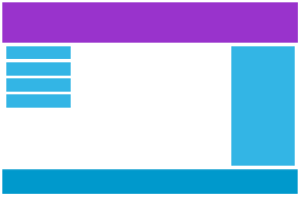
手机设备:
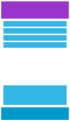
使用媒体查询在 768px 添加断点:
当屏幕 (浏览器窗口) 小于 768px, 每一列的宽度是 100%:
/* For desktop: */
.col-1 {width: 8.33%;}
.col-2 {width: 16.66%;}
.col-3 {width: 25%;}
.col-4 {width: 33.33%;}
.col-5 {width: 41.66%;}
.col-6 {width: 50%;}
.col-7 {width: 58.33%;}
.col-8 {width: 66.66%;}
.col-9 {width: 75%;}
.col-10 {width: 83.33%;}
.col-11 {width: 91.66%;}
.col-12 {width: 100%;}
@media only screen and (max-width: 768px) {
/* For mobile phones: */
[class*="col-"] {
width: 100%;
}
}
2. CSS nav
使用.符号来定义类,并使用#符号来定义 id 。
<!DOCTYPE html>
<html>
<head>
<style>
ul {
list-style-type: none;
margin: 0;
padding: 0;
overflow: hidden;
background-color: #333;
}
li {
float: left;
}
li a, .dropbtn {
display: inline-block;
color: white;
text-align: center;
padding: 14px 16px;
text-decoration: none;
}
li a:hover, .dropdown:hover .dropbtn {
background-color: red;
}
li.dropdown {
display: inline-block;
}
.dropdown-content {
display: none;
position: absolute;
background-color: #f9f9f9;
min-width: 160px;
box-shadow: 0px 8px 16px 0px rgba(0,0,0,0.2);
z-index: 1;
}
.dropdown-content a {
color: black;
padding: 12px 16px;
text-decoration: none;
display: block;
text-align: left;
}
.dropdown-content a:hover {background-color: #f1f1f1;}
.dropdown:hover .dropdown-content {
display: block;
}
</style>
</head>
<body>
<ul>
<li><a href="#home">Home</a></li>
<li><a href="#news">News</a></li>
<li class="dropdown">
<a href="javascript:void(0)" class="dropbtn">Dropdown</a>
<div class="dropdown-content">
<a href="#">Link 1</a>
<a href="#">Link 2</a>
<a href="#">Link 3</a>
</div>
</li>
</ul>
<h3>Dropdown Menu inside a Navigation Bar</h3>
<p>Hover over the "Dropdown" link to see the dropdown menu.</p>
</body>
</html>
效果:
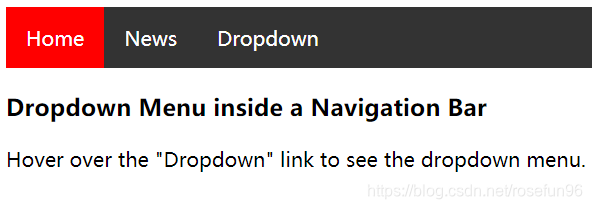
3. box-sizing
CSS 中的 box-sizing 属性定义了 user agent 应该如何计算一个元素的总宽度和总高度。
-
content-box是默认值。如果你设置一个元素的宽为100px,那么这个元素的内容区会有100px 宽,并且任何边框和内边距的宽度都会被增加到最后绘制出来的元素宽度中。 -
border-box告诉浏览器:你想要设置的边框和内边距的值是包含在width内的。也就是说,如果你将一个元素的width设为100px,那么这100px会包含它的border和padding,内容区的实际宽度是width减去(border + padding)的值。大多数情况下,这使得我们更容易地设定一个元素的宽高。
实例:
box-sizing: content-box;
width: 100%;
border: solid #5B6DCD 10px;
padding: 5px;
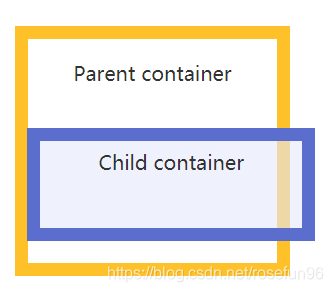
box-sizing: border-box;
width: 100%;
border: solid #5B6DCD 10px;
padding: 5px;
效果:
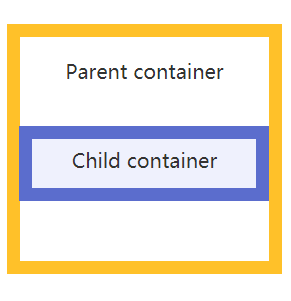
参考:






















 644
644











 被折叠的 条评论
为什么被折叠?
被折叠的 条评论
为什么被折叠?










